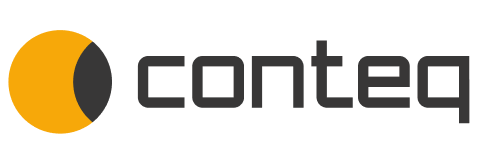В этом месяце Microsoft выпустили несколько обновлений для отчётов с разбивкой по страницам: упрощенная публикация в Power BI Report Builder, новые примеры отчётов в базе шаблонов и подключение данных к Microsoft Dataverse.
ОБНОВЛЕНИЕ POWER BI REPORT BUILDER
Обновлен процесс публикации отчётов в Power BI Desktop. Теперь для публикации отчёта из Power BI Report Builder в Power BI Desktop, достаточно будет нажать кнопку «Опубликовать (Publish), которая заменяет несколько шагов, ранее необходимых для публикации отчёта в службе Power BI. Кнопка для публикации находится на главной панели инструментов (см. рисунок ниже)» и доступна через главное меню «Файл (File)».
Для корректной работы необходима последняя версия Power BI Report Builder. Скачать ее можно по ссылке.
При открытии отчета из службы Power BI, опция «Сохранить (Save)» в меню «Файл (File)» будет недоступна. Вместо этого необходимо будет сохранить изменения обратно в службу, выбрав опцию «Опубликовать (Publish)».
НОВЫЕ ПРИМЕРЫ ОТЧЁТОВ С РАЗБИВКОЙ ПО СТРАНИЦАМ
Добавлены новые примеры страничных отчётов, которые доступны для скачивания и использования в Power BI. Примеры от Microsoft являются стандартными шаблонами для использования отчётов с разбивкой по страницам, вы можете использовать их или создавать свои на их примере.
Для использования шаблонов Microsoft необходимы:
- Лицензия Power BI Pro. Можно зарегистрироваться на бесплатную пробную версию лицензии Power BI Pro по ссылке.
- Доступ к Power BI Premium.
- Для редактирования отчётов необходим установленный Power BI Report Builder.
- Скачать примеры отчётов с сайта GitHub. Для скачивания не требуется учетная запись GitHub.
Скачивание примеров
Для успешного скачивания отчётов необходимо скачать zip-файл и распаковать его. Отчеты имеют формат .rdl.
Шаги для скачивания и развертывания примеров:
1. Откройте службу отчётов Microsoft по ссылке.
2. Нажмите на зеленую кнопку Code > Download ZIP (Скачать ZIP).
3. Откройте файл, выберите «Извлечь все»и выберите место для файлов. По умолчанию имя папки - Reporting-Services-master.
4. Откройте папку Reporting-Services-master, затем папку PaginatedReportSamples. Вы увидите примеры отчётов.
5. Выберите нужный файл .rdl, и откройте его в Power BI Report Builder.
6. Теперь вы можете редактировать его и публиковать в службе Power BI.
Просмотр примеров
Рассмотрим несколько примеров и то, как они выглядят в Power BI Report Builder и в версиях для печати.
1) Счёт-фактура
Этот пример представляет собой версию полной счёт-фактуры, доступной для печати. В отчёте показаны общее количество продаж с перечислением товаров, их количество, стоимость и скидки. Источник данных включен в самом файле .rdl.
Как отчёт выглядит в Power BI Report Builder:
Шаблон имеет типовые характеристики для счёт-фактур:
- Таблица - в ней отображаются динамически генерируемые данные.
- Прямоугольная область данных, расположенная в каждой строке таблицы отчёта.
- Элементы отчёта, такие как текстовые поля и строки.
- Параметр отчёта для динамического выбора содержимого. Содержимое, которое отображается, применяется к определенной теме с помощью разделителей выражений.
Версия для печати с данными:
2) Письмо
Шаблон для почтовых писем.
Как отчёт выглядит в Power BI Report Builder:
Характеристики отчёта:
- Прямоугольная область данных размещается на разных участках отчёта.
- Изображения - используются для персонализации письма.
- Таблица - в ней отображаются динамически генерируемые данные.
- Элементы отчета, такие как текстовые поля и строки.
Версия отчёта для печати:
3) Региональные продажи
Как отчёт выглядит в Power BI Report Builder:
Шаблон отчёта по региональным продажам, в котором показаны объем продаж в сравнении с квотой.
Характеристики отчёта:
- Использование параметра для отображения выбранных деталей в таблице.
- Заголовки и колонтитулы.
- Отчёт по таким элементам, как текстовые поля, строки и прямоугольники, с использованием заголовков-расстановщиков выражений.
- Панели измерения.
- Линейная диаграмма, расположенная внутри таблицы.
ПОДКЛЮЧЕНИЕ К MICROSOFT DATAVERSE
Появилась возможность подключать данные напрямую к Microsoft Dataverse, что позволяет использовать стандартные SQL запросы, и создавать их в Dataverse также, как и при использовании любого другого источника данных SQL.